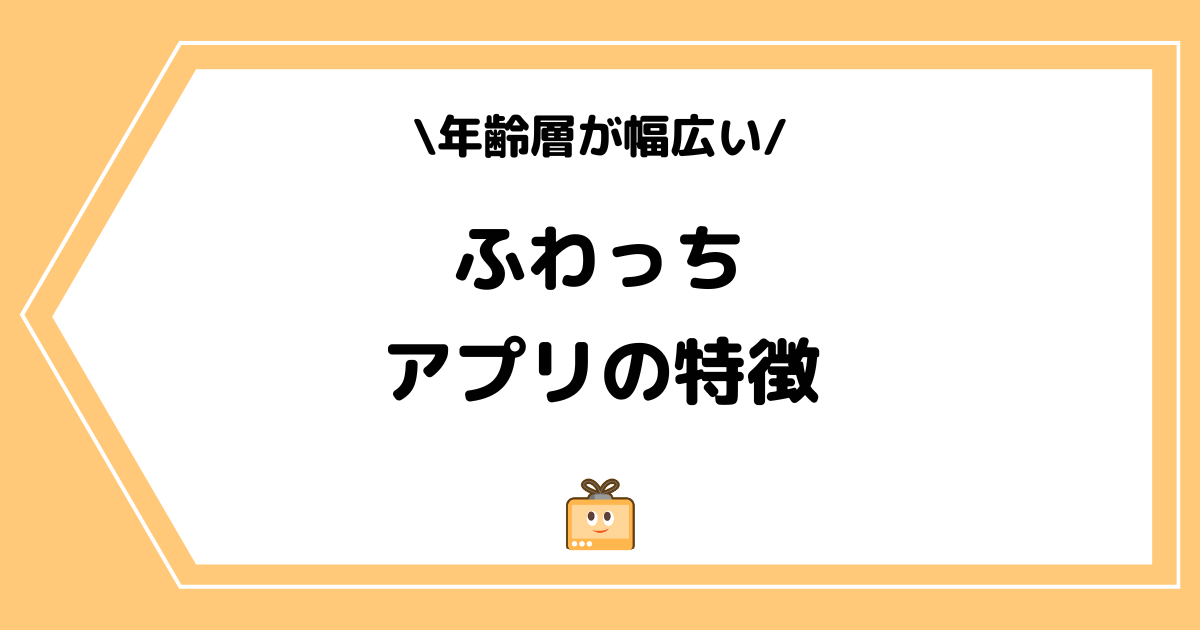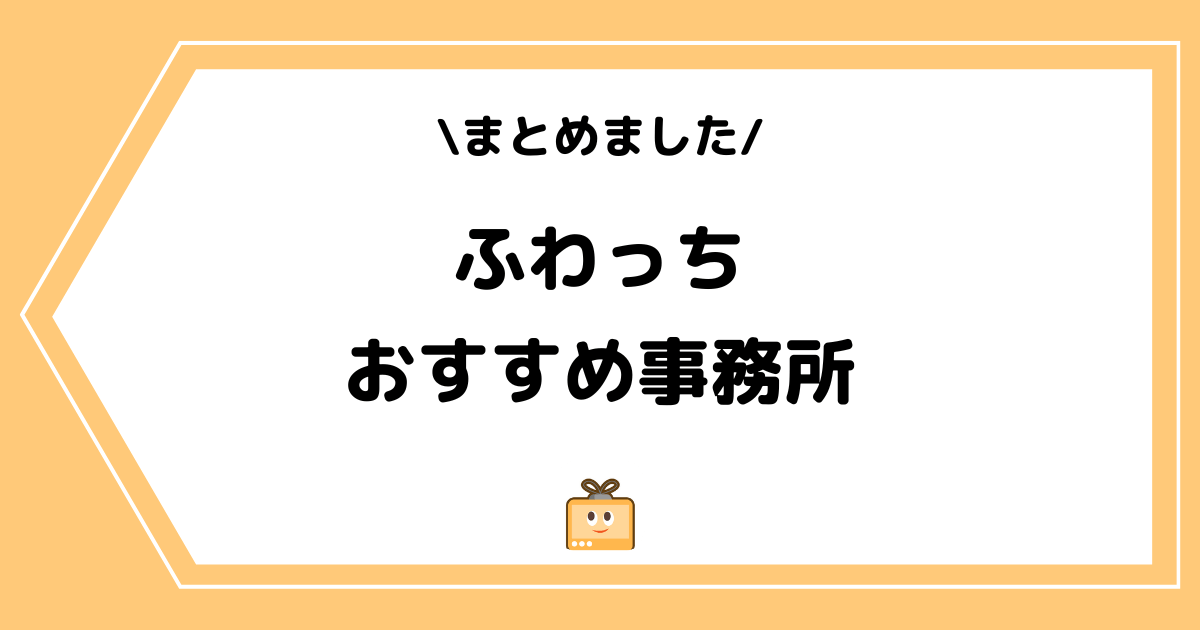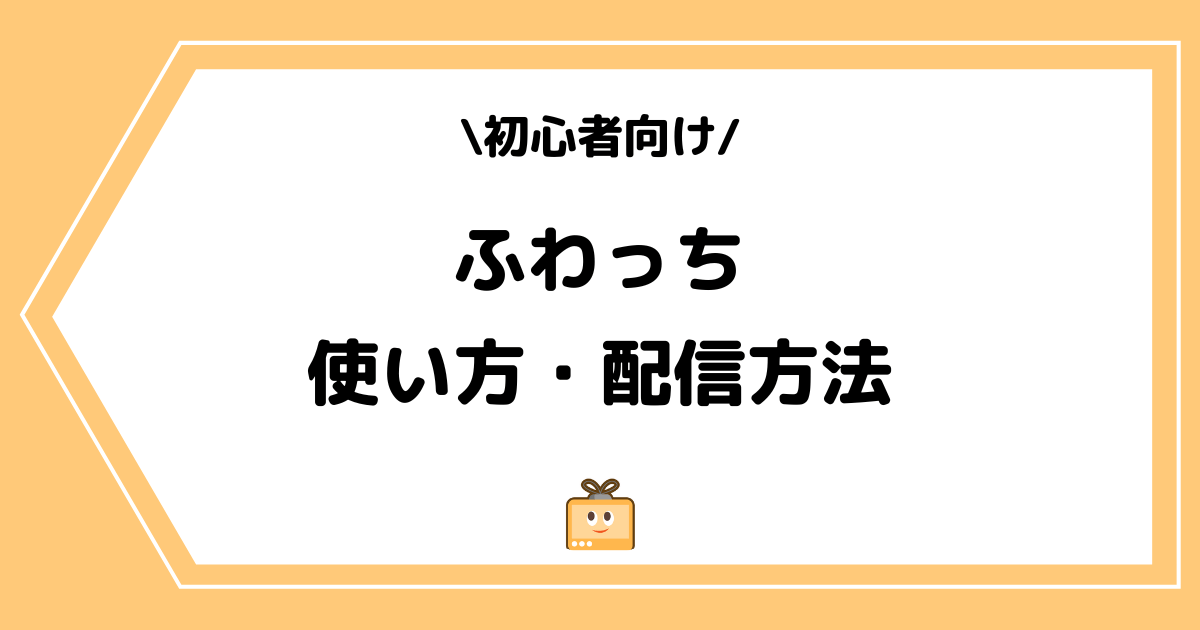
ふわっちは、テレビCMが話題のライブ配信アプリです。
他の配信アプリと比較してユーザーの年齢層が高い点が特徴的であり、非常に多くの方から人気を集めています。
そこで本記事では、そんなふわっちの始め方や使い方、配信方法を画像付きで初心者にも分かりやすく解説していきます。
ふわっちとは
ふわっちは株式会社A Inc.(エーインク)が運営するライブ配信アプリであり、2015年にリリースされました。最近はテレビCMの数も増えており、メディア露出の機会が多くなっています。
そんなふわっちの特徴として、「利用者の年齢層が比較的高い」という点が挙げられます。
他の配信アプリのユーザー層は10代や20代が多いのですが、ふわっちには30代以上の配信者も多く、年齢層が高いユーザーでも気兼ねなく配信を楽しむことが可能です。
ふわっちの登録方法と視聴方法
ふわっちにはモバイル版とPC版がありますが、90%以上のユーザーがモバイル版を利用しているため、ここではモバイル版の登録方法を説明していきます。
まず初めに、ふわっちのアプリをダウンロードします。
ふわっちのダウンロードが完了すると、下記左側のような画面に移ります。アカウントの登録方法にはLINE、X、Appleアカウントなどがありますが、Xでの登録が1番簡単なのでおすすめです。
「X」をクリックすると、下記右側のような画面に移ります。Xアカウントでログインし「アプリにアクセスを許可」を選択すると無事に登録は完了です。
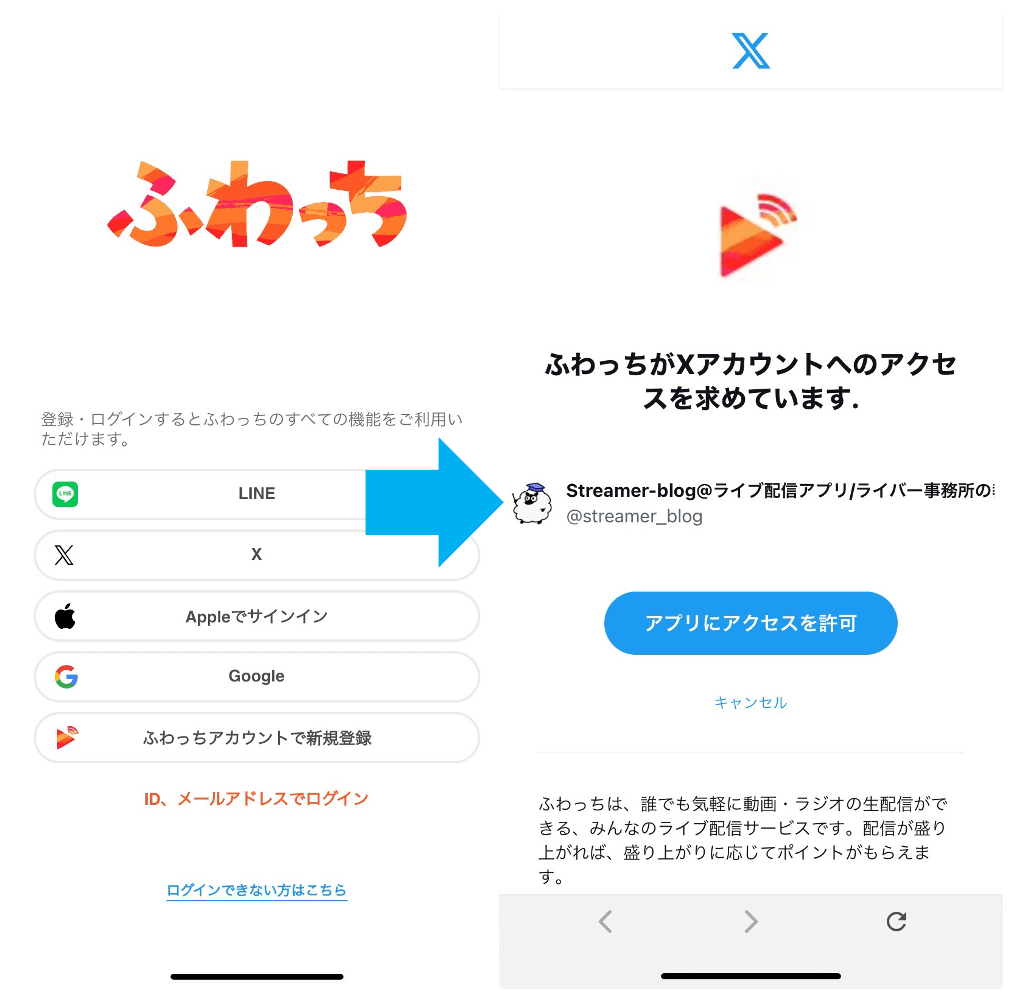
アカウント作成が完了すると、ホーム画面に移ります。ホーム画面にて気になる配信者のアイコンをクリックすると、下記右側のような画面に移ります。
配信画面では、画質の変更、バックグラウンド再生の設定、コメント、ギフトを送ることが可能です。尚、配信を抜けたい時には、画面右上にある「×」アイコンをクリックすれば抜けることができます。
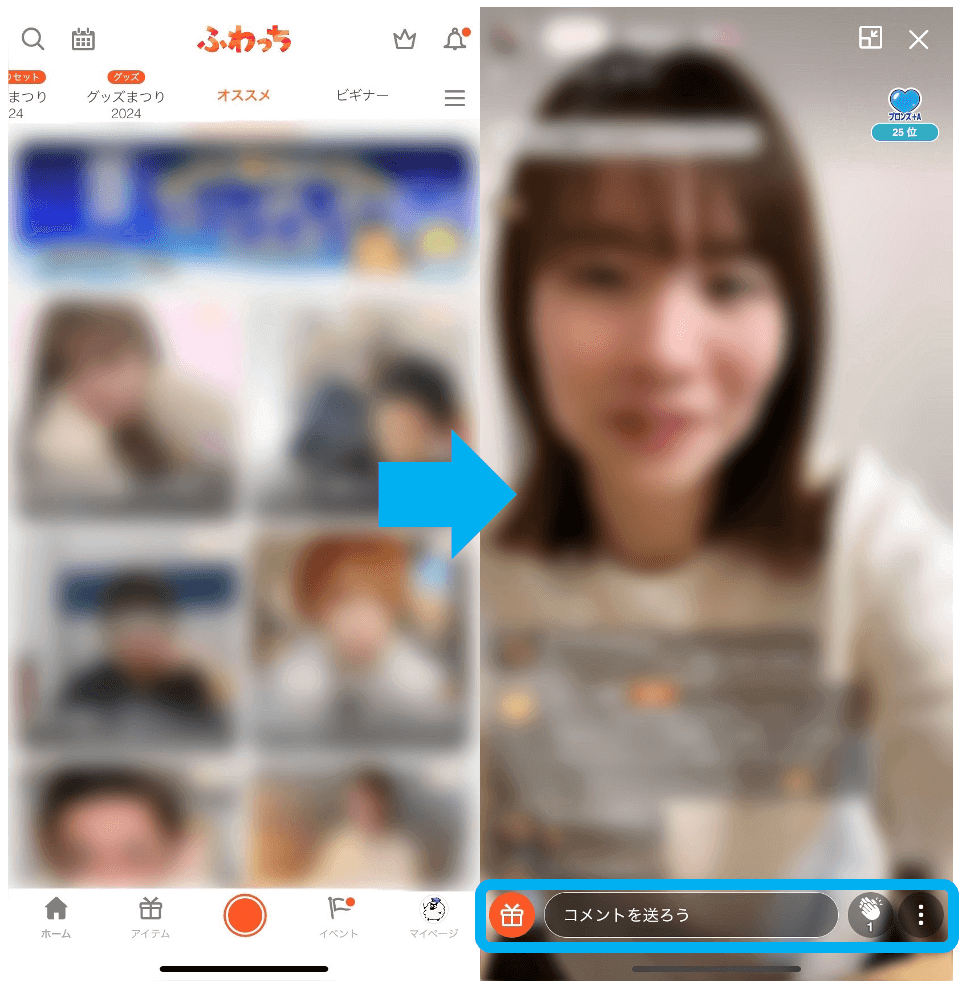
ふわっちの使い方と配信方法
ここでは、ふわっちの使い方と配信方法を下記の流れに分けて説明します。
- 配信前
- 配信中
- 配信後
ふわっちの配信機能はとても簡単なので、理解に苦しむ点はないと思います。
配信前
ホーム画面を開き、画面下部にある「○」ボタンをクリックします。すると、下記右側のような画面に移ります。
アイコンがたくさんあるので、ここでは各アイコンのうち補足が必要な箇所だけ説明していきます。
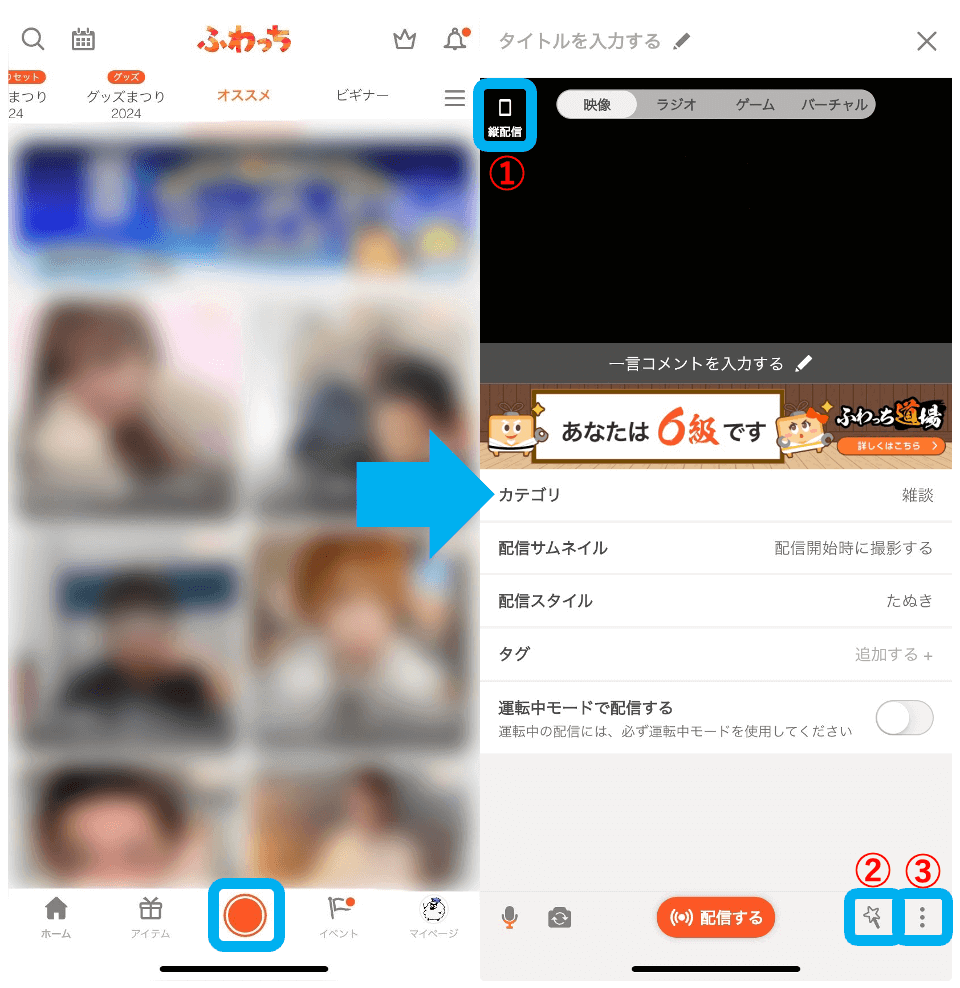
①縦配信/横配信の切り替え
配信画面を縦にするか、横にするかを切り替えられます。横配信を利用している方が多い印象です。
②エフェクト機能
美顔機能やフィルター機能などを利用することができます。
③詳細設定機能
画質設定やコメント読み上げ機能、配信に表示される文字サイズの変更などができます。
上述した説明の他にもカテゴリなどの設定を行い、「配信する」をクリックすると配信が開始されます。
配信中
配信が開始されると下記のような画面に移ります。ここでは、各アイコンの意味を説明していきます。
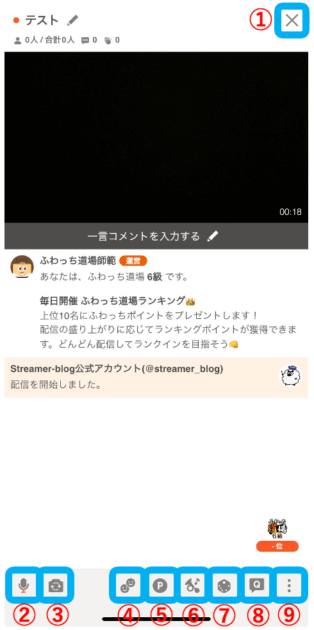
①配信終了ボタン
クリックで配信を終了する
②ミュート機能
クリックでミュートにできる
③カメラ切り替え機能
内カメラ/外カメラの切り替えができる
④コラボ機能
コラボ配信ができる
⑤アイテム確認機能
リスナーが利用したアイテムやプレゼントを確認できる
⑥効果音機能
配信中に効果音を利用できる
⑦サイコロトーク機能
ランダムでトークのお題が出てくる
⑧アンケート機能
リスナーに対してアンケートを取ることができる
⑨詳細設定機能
コメント読み上げ機能の変更などができる
このような機能を使いながらリスナーと交流し、親睦を深めていきます。
初めはコメントをもらうことに苦労すると思いますが、可能な限り配信を続けていけば見にきてくれる顔馴染みの固定リスナーが付き始め、配信が楽しくなってきます。
配信は指数関数的に伸びていくので、その点よく覚えておくと良いでしょう。
配信後
配信を終了すると、配信時間や視聴者数、コメント数などが表示されます。
ふわっちの使い方に関してよくある質問
まとめ
今回は、ふわっちの始め方や使い方、配信方法を説明しました。
テレビCMが話題のライブ配信アプリ「ふわっち」。他の配信アプリと比べて、ふわっちでは年齢層が高いユーザーでも気兼ねなく配信を楽しむことができます。
興味のある方はぜひ一度、ふわっちを利用してみてください。
この記事が、少しでも皆さんの参考になれば幸いです。
ここまでお読み頂き、ありがとうございました。
アイコン引用:ふわっち(公式サイト)